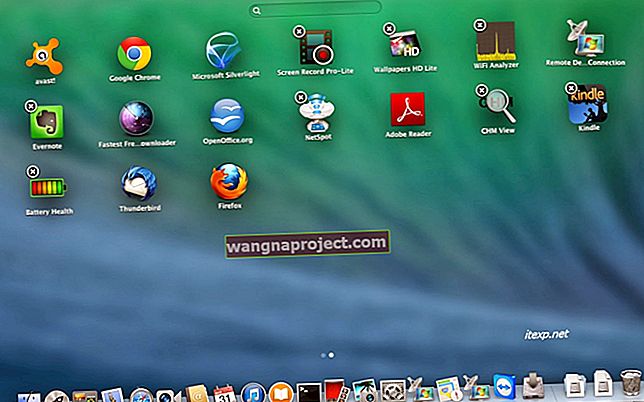ผู้ใช้หลายคนพบว่าหลังจากอัปเกรด iOS แล้วบางครั้งพวกเขาก็พบปัญหาแปลก ๆ ในขณะที่โทรหรือใช้ Facetime
ขณะใช้การโทรแบบ FaceTime หรือแอพโทรศัพท์พวกเขาไม่สามารถรับหน้าจอเพื่อตอบสนองต่อรูปแบบการสัมผัสหรือเมื่อเปิดแอพอื่น ๆ ได้หน้าจอของแอพใหม่จะเปิดขึ้นบางส่วน (เพียงบางส่วนของหน้าจอ) และไม่ตอบสนองต่อการแตะใด ๆ
สิ่งนี้ดูเหมือนจะเกิดขึ้นบ่อยใน iPhone รุ่นเก่ารวมถึง iPhone 6 / 6S / 7 แต่ก็มีรายงานพฤติกรรมนี้ใน iPhone XS เช่นกัน
ที่น่าสนใจปัญหานี้ดูเหมือนจะไม่ปรากฏขึ้นเมื่อคุณใช้แอปการสื่อสารของบุคคลที่สามเช่น Whatsapp, Skype หรือแอปวิดีโอคอลที่คล้ายกัน
ทำตามเคล็ดลับสั้น ๆ เหล่านี้เพื่อแก้ไขเวลาที่หน้าจอ iPhone ของคุณไม่ตอบสนองต่อการสัมผัสเมื่อมีสาย
- กดปุ่มด้านข้าง / ด้านบน / โฮมหนึ่งครั้งหรือสองครั้งเพื่อปลุกหน้าจอ
- ถอดเคสหรือฟิล์มกันรอยออก
- รีสตาร์ท iPhone ของคุณ
- บังคับให้รีสตาร์ท
- ตรวจสอบให้แน่ใจว่าการตั้งค่าการช่วยการเข้าถึงลดการเคลื่อนไหวปิดอยู่
- ถอนการติดตั้ง (และติดตั้งใหม่) แอพเข็มทิศ
- ติดต่อฝ่ายสนับสนุนของ Apple
iPhone ของคุณไม่ตื่นขึ้นมาขณะโทรหรือไม่? สิ่งที่คุณทำได้ตอนนี้
กดปุ่มเปิด / ปิด
บางครั้งสิ่งที่คุณต้องทำเพื่อปลุกหน้าจอคือกดปุ่มด้านข้าง / ด้านบน / เปิด / ปิดหรือปุ่มโฮม (สำหรับรุ่นที่เกี่ยวข้อง)
กดหนึ่งครั้งหรือสองครั้งเพื่อปลุกหน้าจอของคุณ
 กดปุ่มนี้เพื่อเปิด iPhone ของคุณ ภาพจากฝ่ายสนับสนุนของ Apple
กดปุ่มนี้เพื่อเปิด iPhone ของคุณ ภาพจากฝ่ายสนับสนุนของ Apple
ถอดเคส iPhone หรือตัวป้องกันหน้าจอออก
สิ่งสำคัญคือต้องแน่ใจว่าไม่มีสิ่งใดขวางอุปกรณ์ของคุณและพร็อกซิมิตีเซ็นเซอร์เช่นเคสหรือฟิล์ม 
หากคุณใช้เคสที่ออกแบบมาสำหรับ iPhone รุ่นอื่นหรือโทรศัพท์ประเภทอื่นเคสของคุณอาจเป็นปัญหา!
พร็อกซิมิตีเซ็นเซอร์ของ iPhone จะกำหนดว่าหน้าจอ iPhone ของคุณอยู่ใกล้กับร่างกายของคุณมากเพียงใด เมื่อเซ็นเซอร์ตรวจพบว่า iPhone อยู่ติดกับหูของคุณหรือส่วนอื่นของร่างกายระบบจะปิดการแสดงผลชั่วคราวเพื่อประหยัดแบตเตอรี่
การปิดพร็อกซิมิตีเซนเซอร์นั้นแม้จะมีตัวป้องกันหน้าจอที่ชัดเจนก็อาจเป็นปัญหาได้ ตัวป้องกันหน้าจอจำนวนมากจะสะท้อนแสงจำนวนเล็กน้อยกลับไปที่เซ็นเซอร์โดยไม่ได้ตั้งใจ ดังนั้นเซ็นเซอร์จึงคิดว่าร่างกายของคุณบังแสงและทำให้หน้าจอมืดลง
ยาวและสั้นมากให้ถอดเคสของคุณออกและโดยเฉพาะอย่างยิ่งตัวป้องกันหน้าจอ
หลังจากถอดเคสและ / หรือตัวป้องกันหน้าจอแล้วให้ทดสอบอุปกรณ์ของคุณโดยการโทรหรือ FaceTime กับใครสักคนเพื่อดูว่าปัญหาได้รับการแก้ไขหรือไม่
รีสตาร์ทอุปกรณ์ของคุณ
- บน iPad ที่ไม่มีปุ่มโฮมและ iPhone X หรือใหม่กว่าให้กดปุ่มด้านข้าง / ด้านบน / ปุ่มเปิด / ปิดค้างไว้และปุ่มปรับระดับเสียงอย่างใดอย่างหนึ่งจนกว่าแถบเลื่อนจะปรากฏขึ้น
- บน iPad หรือ iPhone ที่มีปุ่มโฮมและ iPod Touch: กดปุ่มด้านข้าง / ด้านบน / พลังงานค้างไว้จนกระทั่งแถบเลื่อนปรากฏขึ้น
- ลากแถบเลื่อนเพื่อปิดอุปกรณ์และหลังจากที่อุปกรณ์ปิดแล้วให้กดปุ่มด้านข้าง / ด้านบน / พลังงานนั้นค้างไว้อีกครั้งจนกว่าคุณจะเห็นโลโก้ Apple
- เมื่อใช้ iOS 11 ขึ้นไปให้รีสตาร์ทโดยใช้การตั้งค่า> ทั่วไป> ปิดเครื่อง

บังคับให้รีสตาร์ท
- บน iPad ที่ไม่มีปุ่มโฮมและ iPhone 8 ขึ้นไป: กดแล้วปล่อยปุ่มเพิ่มระดับเสียงอย่างรวดเร็ว กดและปล่อยปุ่มลดระดับเสียงอย่างรวดเร็ว จากนั้นกดปุ่มด้านข้าง / ด้านบน / พลังงานค้างไว้จนกระทั่งอุปกรณ์รีสตาร์ท

- บน iPhone 7 หรือ iPhone 7 Plus: กดปุ่มด้านข้างและปุ่มลดระดับเสียงค้างไว้อย่างน้อย 10 วินาทีจนกว่าคุณจะเห็นโลโก้ Apple
- บน iPhone 6s และรุ่นก่อนหน้า iPad ที่มีปุ่มโฮมหรือ iPod touch: กดทั้งปุ่มโฮมและปุ่มด้านบน (หรือด้านข้าง) ค้างไว้อย่างน้อย 10 วินาทีจนกว่าคุณจะเห็นโลโก้ Apple
ปิดการตั้งค่าลดการเคลื่อนไหว
หากคุณรีสตาร์ทอุปกรณ์และหรือกู้คืนอุปกรณ์แล้วและยังคงประสบปัญหานี้อยู่คุณอาจต้องการตรวจสอบการตั้งค่าลดการเคลื่อนไหวและปิดเครื่อง
แตะที่ตั้งค่า> ทั่วไป> ผู้พิการ> ลดการเคลื่อนไหว ปิดเป็นปิด

วิธีแก้ปัญหานี้ใช้ได้ดีโดยเฉพาะกับ iPhone รุ่นเก่าเช่น iPhone 6 / 6S และ iPhone 7/8
ลดการเคลื่อนไหวบน iPhone คืออะไร?
การลดการเคลื่อนไหวยังสามารถทำให้ iPhone หรือ iPad ของคุณรู้สึกเร็วขึ้นโดยเฉพาะอย่างยิ่งหากคุณมีอุปกรณ์รุ่นเก่าอยู่ในมือ
โปรดทราบว่าคุณสมบัติลดการเคลื่อนไหวนั้นเชื่อมโยงอย่างใกล้ชิดกับฟังก์ชันเอฟเฟกต์บางอย่างของ iMessage หากคุณไม่ใช่แฟนตัวยงของแอนิเมชั่น iMessage ในข้อความคุณควรพิจารณาปิดการตั้งค่าAutoPlay Message Effectsด้วย
ถอนการติดตั้งแอพ Compass 
ผู้อ่านหลายคนพบว่าเมื่อถอนการติดตั้งแอป Apple Compass ดั้งเดิมโทรศัพท์ของพวกเขาก็เริ่มตื่นขึ้นมาพร้อมกับการโทร!
ลองใช้วิธีนี้และถอนการติดตั้งแอพเข็มทิศจากนั้นรีสตาร์ทโทรศัพท์ของคุณ ดูว่าสิ่งนี้เหมาะกับคุณหรือไม่
ในกรณีนี้คุณสามารถติดตั้งแอพเข็มทิศใหม่ได้จาก App Store และดูว่า iPhone ของคุณยังทำงานได้ตามที่คาดไว้หรือไม่
ติดต่อ Apple
หากไม่มีอะไรช่วยอาจเป็นไปได้ว่ามีปัญหากับฮาร์ดแวร์ของ iPhone ของคุณซึ่งน่าจะเกิดจากเซ็นเซอร์ความใกล้เคียง
ตั้งค่าการนัดหมายกับ Apple หรือติดต่อฝ่ายสนับสนุนของ Apple และขอให้พวกเขาทำการตรวจสอบการวินิจฉัยทั้งหมดบนอุปกรณ์ของคุณ
เคล็ดลับสำหรับผู้อ่าน 
- สิ่งที่ใช้ได้ผลกับ Soni คือการถอดซิมการ์ด iPhone ของเธอจากนั้นทำให้แบตเตอรี่ของ iPhone หมดไป เมื่อแบตเตอรี่หมดเธอก็ชาร์จไฟสำรองเป็น 100% จากนั้นใส่ซิมการ์ดเข้าไปใหม่เท่านั้น เธอวางซิมไว้ในโทรศัพท์เครื่องอื่นเพื่อความปลอดภัย